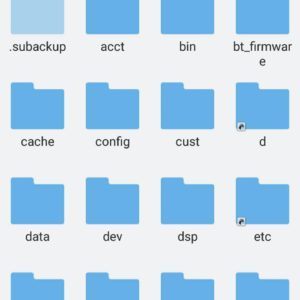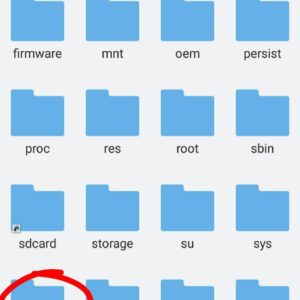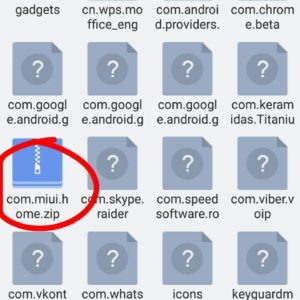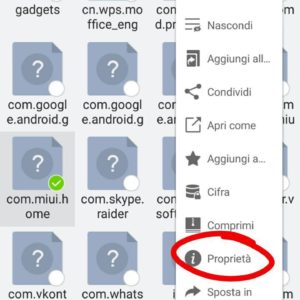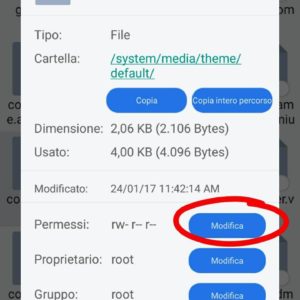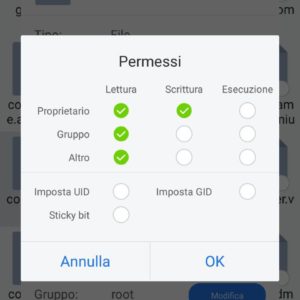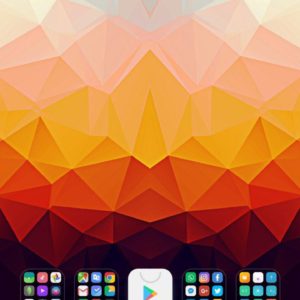Ogni volta che ci troviamo a parlare della MIUI mi piace sottolineare come la ROM realizzata da Xiaomi fornisca un’alta possibilità di personalizzazione, soprattutto se si pensa al fatto che anche il solo Android stock consente di modificare l’interfaccia a proprio piacimento. Nonostante questo, però, gli utenti più esigenti sentono sempre il bisogno di spingersi oltre rispetto a quanto gli viene offerto inizialmente. Per quanto mi riguarda, ad esempio, avrei gradito la possibilità di regolare il numero di icone presenti nella home screen e, più in generale, nel launcher di sistema.
Sebbene tra le numerose voci presenti nelle impostazioni non è presente alcuna funzionalità che opera in tal senso, ricordiamoci che siamo su Android e che, soprattutto nell’ambito della personalizzazione, tutto è possibile.
Spulciando in rete cercando una possibile soluzione sono incappato in un file che, se ben sfruttato, permette di scegliere la griglia che preferiamo applicare al launcher, così da permetterci di scegliere quante icone e, di tutta risposta, quanti widget collocare sul nostro schermo.
Requisiti
Per far si che tutto funzioni, è necessario soddisfare i seguenti punti:
- Permessi di Root;
- File com.miui.home (link al download della griglia qui sotto);
- File manager con permessi di Root (Noi useremo ES Gestore File).
Attenzione: consiglio di eseguire un backup completo prima di procedere con la guida in questione in quanto si andranno a toccare file di sistema. Personalmente ho avuto modo di testare la griglia 4 x 6, 4 x 7 e 5 x 7, lascio a voi sperimentare le altre e, nel caso, farmi sapere se funzionano.
Modificando opportunamente il file sopracitato (com.miui.home), è possibile modificare la griglia a proprio piacimento. Per comodità, ho realizzato diverse versioni del file così da avere più schemi subito pronti al donwload. Più in particolare:
- Griglia 4 x 6 – Scarica;
- Griglia 4 x 7 – Scarica;
- Gtiglia 5 x 6 – Scarica;
- Griglia 5 x 7 – Scarica;
- Griglia 6 x 7 – Scarica;
- Griglia 6 x 8 – Scarica;
- Griglia 7 x 8 – Scarica;
Dopo aver scaricato il file, tramite il file manager rinominatelo eliminando l’estensione .zip, così da avere com.miui.home. A questo punto aprite il file manager e, dopo esservi accertati che a questo siano stati forniti i permessi di root, spostate il file nel percorso root/system/media/theme/default.
Ora è necessario eseguire una pressione prolungata sul file, andare alla voce Proprietà e, alla sezione Autorizzazioni, modificarla in rw-r-r come potete vedere negli screen dimostrativi.
Svolto anche quest’ultimo passaggio, non resta che riavviare lo smartphone per godere della nuova griglia appena impostata.
Grazie a questa nuova configurazione, all’applicazione di un nuovo icon pack e all’utilizzo di un widget per l’orologio diverso da quello di default sono riuscito a soddisfare il mio perfezionismo patologico. Ecco il risultato!
Come sempre, se riscontrate problemi nell’applicazione della guida oppure avete domande da porci, l’invito è quello di lasciare un commento qua sotto.